标签:append sub 引号 编译安装 介绍 grep 监听 download 进度
FastDFS是一个开源的高性能分布式文件系统(DFS)。它的主要功能包括:文件存储,文件同步和文件访问,以及高容量和负载平衡。主要解决了海量数据存储问题,特别适合以中小文件(建议范围:4KB < file_size <500MB)为载体的在线服务。
FastDFS系统三大角色:跟踪服务器(Tracker Server)、存储服务器(Storage Server)和客户端(Client)。
- 跟踪服务器(Tracker Server)
跟踪服务器,主要做调度工作,起到均衡的作用;负责管理所有的 存储服务器(Storage Server) 和 组(group),每个 storage 在启动后会连接 跟踪服务器Tracker,告知自己所属 group 等信息,并保持周期性心跳。
- 存储服务器(Storage Server)
存储服务器,主要提供容量和备份服务;以 group 为单位,每个 group 内可以有多台 存储服务器storage server,数据互为备份。
- 客户端(Client)
客户端,作为业务请求的发起方,通过专有接口,使用TCP/IP协议与跟踪器服务器或存储节点进行数据交互。
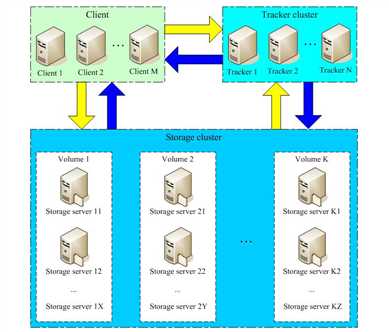
为了支持大容量,存储节点(服务器)采用了分卷(或分组)的组织方式。存储系统由一个或多个卷组成,卷与卷之间的文件是相互独立的,所有卷的文件容量累加就是整个存储系统中的文件容量。一个卷可以由一台或多台存储服务器组成,一个卷下的存储服务器中的文件都是相同的,卷中的多台存储服务器起到了冗余备份和负载均衡的作用。
在卷中增加服务器时,同步已有的文件由系统自动完成,同步完成后,系统自动将新增服务器切换到线上提供服务。当存储空间不足或即将耗尽时,可以动态添加卷。只需要增加一台或多台服务器,并将它们配置为一个新的卷,这样就扩大了存储系统的容量。
FastDFS向使用者提供基本文件访问接口,比如upload、download、append、delete等,通过客户端的方式提供给用户使用。
Storage Server会定期的向Tracker Server发送自己的存储信息。当Tracker Server Cluster中的Tracker Server不止一个时,各个Tracker之间的关系是对等的,所以客户端上传时可以选择任意一个Tracker。
当Tracker收到客户端上传文件的请求时,会为该文件分配一个可以存储文件的group,当选定了group后就要决定给客户端分配group中的哪一个storage server。当分配好storage server后,客户端向storage发送写文件请求,storage将会为文件分配一个数据存储目录。然后为文件分配一个fileid,最后根据以上的信息生成文件名存储文件。
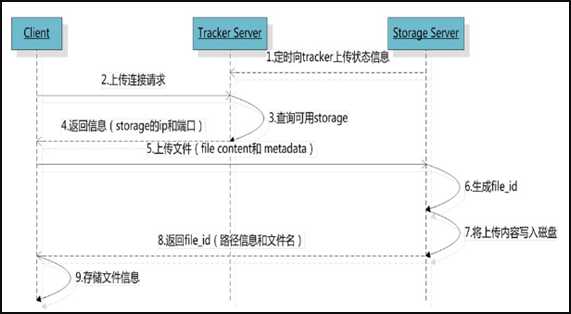
写文件时,客户端将文件写至group内一个storage server即认为写文件成功,storage server写完文件后,会由后台线程将文件同步至同group内其他的storage server。
每个storage写文件后,同时会写一份binlog,binlog里不包含文件数据,只包含文件名等元信息,这份binlog用于后台同步,storage会记录向group内其他storage同步的进度,以便重启后能接上次的进度继续同步;进度以时间戳的方式进行记录,所以最好能保证集群内所有server的时钟保持同步。
storage的同步进度会作为元数据的一部分汇报到tracker上,tracke在选择读storage的时候会以同步进度作为参考。
客户端uploadfile成功后,会拿到一个storage生成的文件名,接下来客户端根据这个文件名即可访问到该文件。
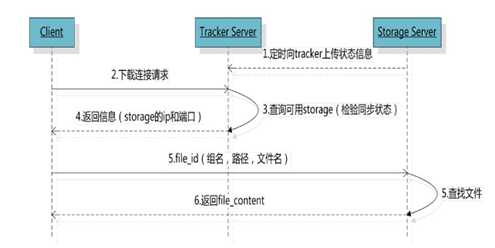
跟upload file一样,在downloadfile时客户端可以选择任意tracker server。tracker发送download请求给某个tracker,必须带上文件名信息,tracke从文件名中解析出文件的group、大小、创建时间等信息,然后为该请求选择一个storage用来服务读请求。
部署结构图
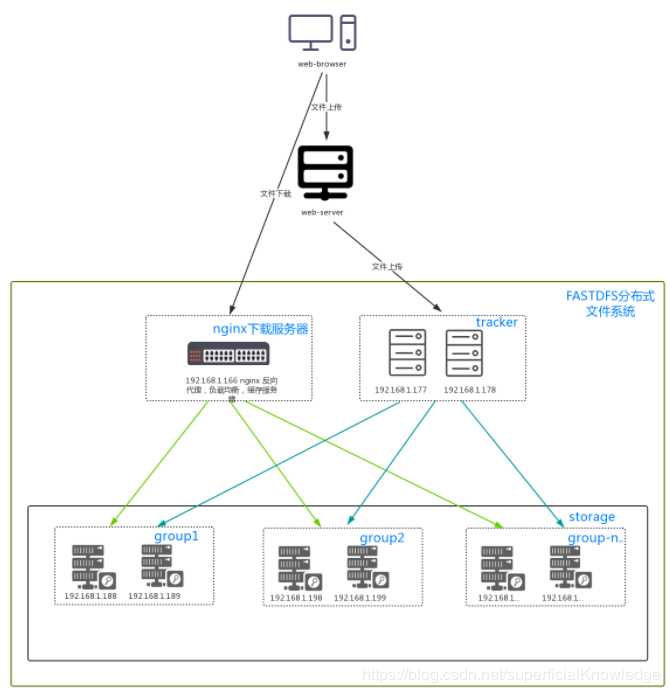
Windows暂时不能使用FastDFS,如果真的需要在Windows,通过docker使用。
libfastcommon是从 FastDFS 和 FastDHT 中提取出来的公共 C 函数库,基础环境,安装即可
① 下载libfastcommon
wget https://github.com/happyfish100/libfastcommon/archive/V1.0.7.tar.gz
② 解压
tar -zxvf V1.0.7.tar.gz
③ 编译、安装
cd libfastcommon-1.0.7
./make.sh
./make.sh install
cd /usr/lib64
ll libfast*
④ 复制libfastcommon.so 到 usr/lib
cp libfastcommon.so /usr/lib
cd /usr/lib
① 下载FastDFS
wget https://github.com/happyfish100/fastdfs/archive/V5.11.tar.gz
② 解压FastDFS
tar -zxvf V5.11.tar.gz
③ 编译安装
进入解压文件夹,通过以下命令
./make.sh
./make.sh install
① 配置跟踪服务器(tracker)
① 进入 /etc/fdfs,复制 FastDFS 跟踪器样例配置文件 tracker.conf.sample,并重命名为 tracker.conf。
# cd /etc/fdfs
# cp tracker.conf.sample tracker.conf
# vim tracker.conf
② 编辑tracker.conf ,标红的需要修改下,其它的默认即可。
vim tracker.conf# 配置文件是否不生效,false 为生效
disabled=false# 提供服务的端口
port=22122# Tracker 数据和日志目录地址(根目录必须存在,子目录会自动创建)
base_path=/ljzsg/fastdfs/tracker# HTTP 服务端口
http.server_port=80③ 创建tracker基础数据目录,在FastDFS安装路径下
cd fastdfs/
mkdir tracker
mkdir storage
mkdir client如果已存在,不用创建
④ 防火墙中打开跟踪端口(默认的22122)
# vim /etc/sysconfig/iptables
添加如下端口行:
-A INPUT -m state --state NEW -m tcp -p tcp --dport 22122 -j ACCEPT重启防火墙:
# service iptables restart⑤ 启动Tracker
初次成功启动,会在 /{base_path}/fdfsdfs/tracker/ 下创建 data、logs 两个目录。也可以用这种方式启动,
下面两种,二选一。前提是上面创建了软链接,后面都用这种方式启动
# /etc/init.d/fdfs_trackerd start
# service fdfs_trackerd start
查看 FastDFS Tracker 是否已成功启动 ,22122端口正在被监听,则算是Tracker服务安装成功。# netstat -unltp|grep fdfs
关闭Tracker命令:
# service fdfs_trackerd stop
⑥ 设置Tracker开机启动
# chkconfig fdfs_trackerd on
或 # vim /etc/rc.d/rc.local:加入配置:/etc/init.d/fdfs_trackerd start
⑦ tracker server 目录及文件结构
Tracker服务启动成功后,会在base_path下创建data、logs两个目录。目录结构如下:
${base_path} |__data | |__storage_groups.dat:存储分组信息 | |__storage_servers.dat:存储服务器列表 |__logs | |__trackerd.log: tracker server 日志文件
② 配置存储服务器storage
1 进入 /etc/fdfs 目录,复制 FastDFS 存储器样例配置文件 storage.conf.sample,并重命名为 storage.conf
# cd /etc/fdfs
# cp storage.conf.sample storage.conf
# vim storage.conf
2 编辑storage.conf
标红的需要修改,其他的默认即可。
# 配置文件是否不生效,false 为生效
disabled=false# 指定此 storage server 所在 组(卷)
group_name=group1# storage server 服务端口
port=23000# 心跳间隔时间,单位为秒 (这里是指主动向 tracker server 发送心跳)
heart_beat_interval=30# Storage 数据和日志目录地址(根目录必须存在,子目录会自动生成)
base_path=/ljzsg/fastdfs/storage# 存放文件时 storage server 支持多个路径。这里配置存放文件的基路径数目,通常只配一个目录。
store_path_count=1
# 逐一配置 store_path_count 个路径,索引号基于 0。
# 如果不配置 store_path0,那它就和 base_path 对应的路径一样。
store_path0=/ljzsg/fastdfs/file# FastDFS 存储文件时,采用了两级目录。这里配置存放文件的目录个数。
# 如果本参数只为 N(如: 256),那么 storage server 在初次运行时,会在 store_path 下自动创建 N * N 个存放文件的子目录。
subdir_count_per_path=256# tracker_server 的列表 ,会主动连接 tracker_server
# 有多个 tracker server 时,每个 tracker server 写一行
tracker_server=file.ljzsg.com:22122# 允许系统同步的时间段 (默认是全天) 。一般用于避免高峰同步产生一些问题而设定。
sync_start_time=00:00
sync_end_time=23:59
# 访问端口
http.server_port=80
3 在安装路径中创建Storage基础数据目录,若已有则不用操作
4. 防火墙中打开存储器端口(默认的 23000)
# vim /etc/sysconfig/iptables
添加如下端口行:
-A INPUT -m state --state NEW -m tcp -p tcp --dport 23000 -j ACCEPT重启防火墙:
# service iptables restart
5. 启动Storage
启动Storage前确保Tracker是启动的。初次启动成功,会在 /ljzsg/fastdfs/storage 目录下创建 data、 logs 两个目录。
启动
# /etc/init.d/fdfs_storaged start
# service fdfs_storaged start //大多用这种方式启动
查看 Storage 是否成功启动,23000 端口正在被监听,就算 Storage 启动成功。
# netstat -unltp|grep fdfs
关闭Storage命令:# service fdfs_storaged stop
查看Storage和Tracker是否在通信
/usr/bin/fdfs_monitor /etc/fdfs/storage.conf
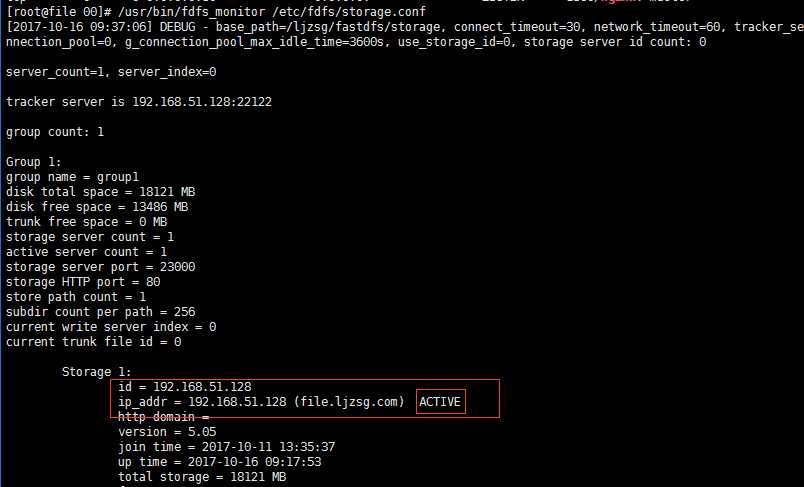
6 设置 Storage 开机启动
# chkconfig fdfs_storaged on
或者:
# vim /etc/rc.d/rc.local
加入配置:
/etc/init.d/fdfs_storaged start
③ 配置客户端client
vim client.conf
# 修改 base_path=/fastdfs/client
# tracker_server=203.195.238.249:22122
# 测试 (先放一张图片到/root/test/headImg.jpg)
fdfs_test /etc/fdfs/client.conf upload /root/test/headImg.jpg
# 返回路径http://203.195.238.249/group1/M00/00/00/rBAAAl0EX5WAQtpGAACGZ5UrSuI275_big.jpg
目录结构
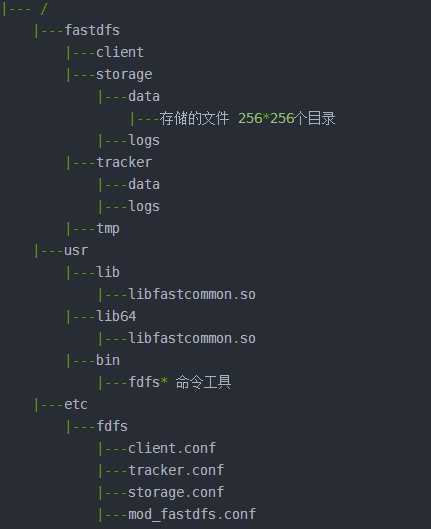
标签:append sub 引号 编译安装 介绍 grep 监听 download 进度
原文地址:https://www.cnblogs.com/FondWang/p/12238748.html